
Posljednje ažurirano dana
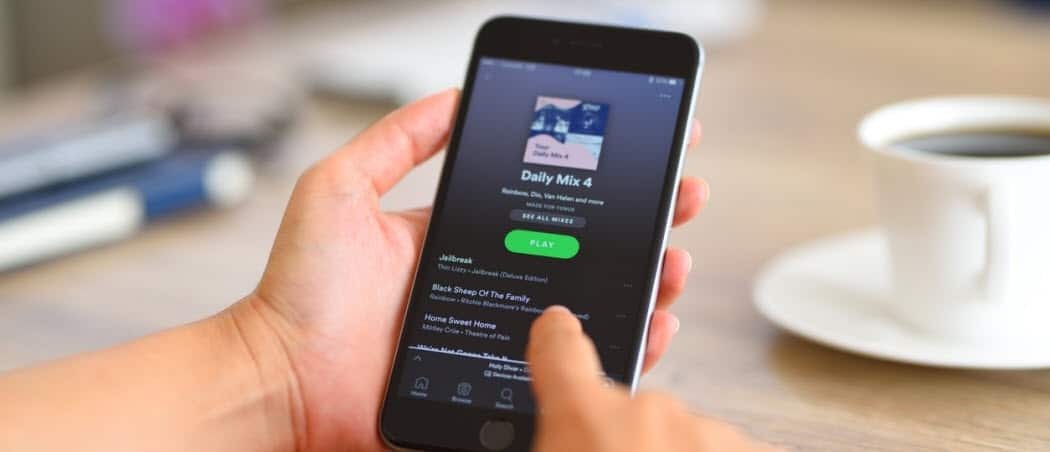
Dijeljenje i suradnja na Spotify popisima za reprodukciju izvrsni su, ali Spotify možete slušati i s prijateljima putem daljinske grupne sesije. Evo kako.
Možeš dodajte prijatelje na Spotify dijeliti i otkrivati novu glazbu. Tvrtka je također dodala značajku grupne sesije koja vam omogućuje istovremeno slušanje pjesme ili podcasta. Značajka vam omogućuje dijeljenje veze putem teksta ili aplikacije društvenih medija. Nakon što osoba prihvati pozivnicu, može kontrolirati reprodukciju, odabrati novu pjesmu ili dodati jednu na popis za reprodukciju.
Evo kako slušati Spotify s prijateljima koristeći ugrađenu značajku grupnih sesija.
Bilješka: Da biste koristili ovu značajku, morate imati aktivnu pretplatu na Spotify Premium. Također, dostupan je samo putem mobilne aplikacije, a ne i na stolnoj aplikaciji.
Kako slušati Spotify s prijateljima putem grupnih sesija
Ako ste Spotify premium pretplatnik, možete dodati do sedam prijatelja da biste zajedno slušali kroz grupnu sesiju.
Da biste započeli grupnu sesiju na Spotifyju, koristite sljedeće korake:
- Pokrenite aplikaciju Spotify na svom iPhone, iPad, ili Android uređaj.
- Počnite reproducirati pjesmu (ili podcast) i dodirnite Spojiti gumb na dnu.
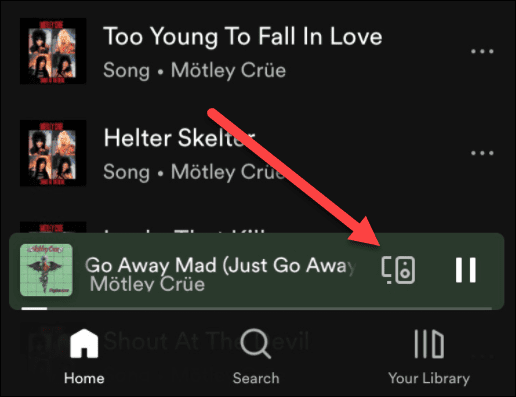
- Kada Drugi uređaji pojavi se zaslon, dodirnite Započnite udaljenu grupnu sesiju opcija.
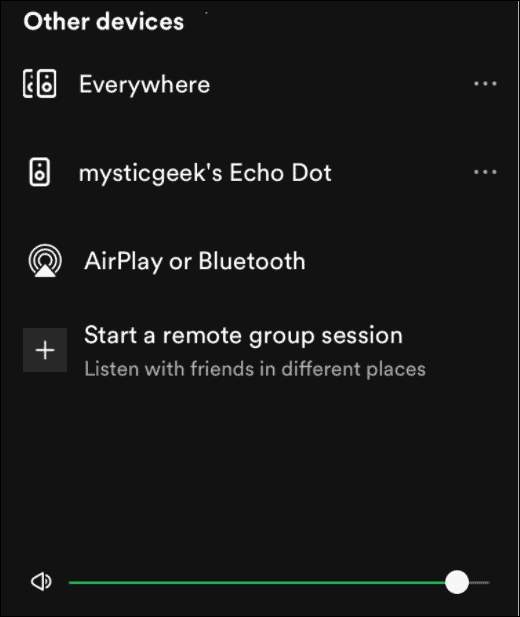
- Zatim dodirnite Pozvati prijatelje dugme.
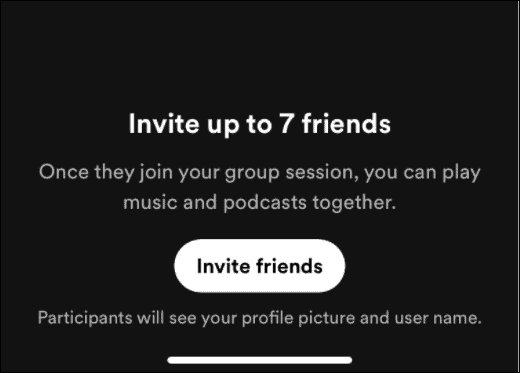
- Sada podijelite pozivnicu sa svojim prijateljima ili obitelji putem SMS-a ili kopirajte vezu i podijelite je koristeći drugu metodu kao što je e-mail ili Twitter DM, na primjer.
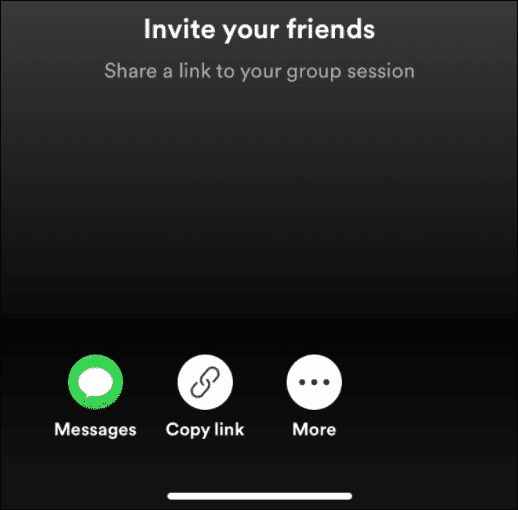
- Kada vaš prijatelj otvori pozivnicu, može sudjelovati dodirom na Pridružite se sesiji dugme.
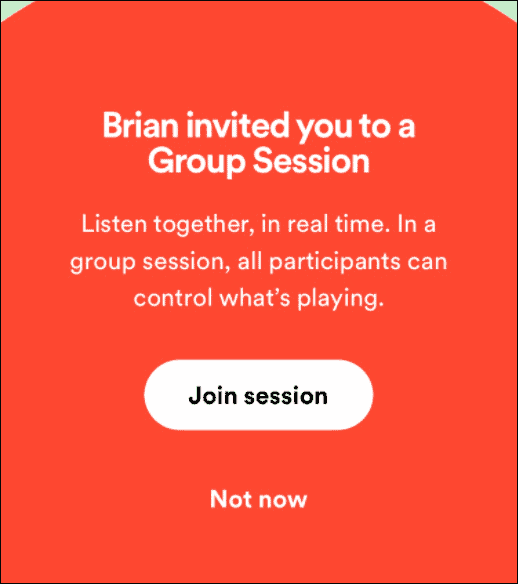
- Kada otvorite Povezivanje izbornika, vidjet ćete pokrenutu grupnu sesiju i ikone sudionika. Imajte na umu da u udaljenu grupnu sesiju možete dodati do sedam korisnika.
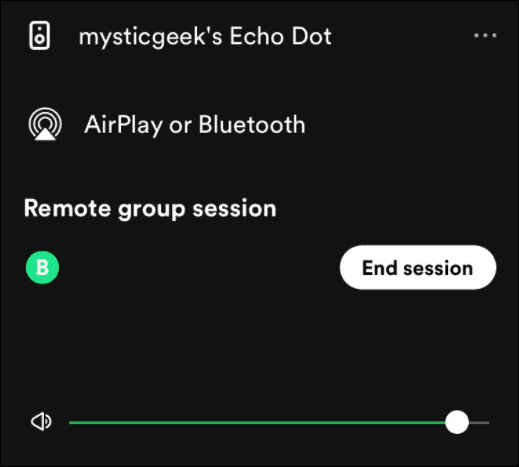
- Ako želite zaustaviti grupnu sesiju, dodirnite Završi sesiju gumb i dodirnite Potvrdite potvrditi.
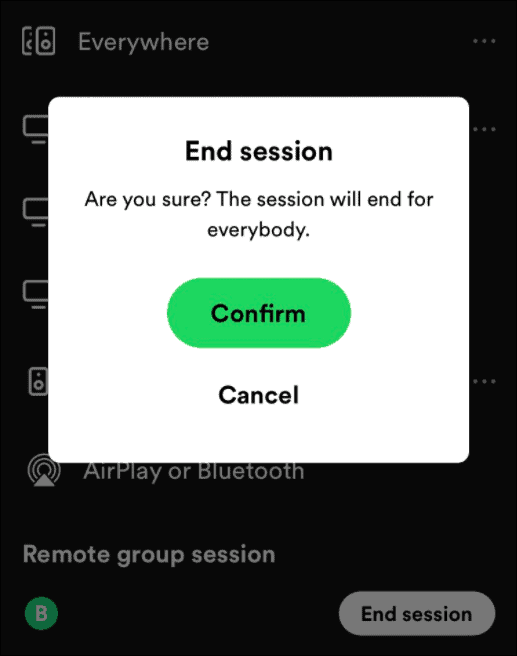
Imajte na umu da svatko s vezom na vašu sesiju može slušati i kontrolirati reprodukciju, pa ćete htjeti dodati pouzdane prijatelje ili obitelj. Naravno, osoba koju pozovete uvijek može odbiti poziv.
Dijeljenje glazbe na Spotifyju
Stvaranje udaljene grupne sesije zabavan je način slušanja Spotifyja s prijateljima. Međutim, postoje i drugi načini dijeljenja i otkrivanja glazbe na Spotifyju, poput stvaranje kolaborativne liste za reprodukciju. Nakon što dovršite savršenu listu za reprodukciju, možda biste to htjeli kopirajte popis za reprodukciju na Spotify napraviti novi ili ga koristiti kao rezervnu kopiju.
Spotify ima i druge značajke koje bi vas mogle zanimati, kao što su prijenos popisa za reprodukciju na novi račun. Također možete dodajte vlastite glazbene datoteke na Spotify, što je zgodno kada pjesma nije dostupna ili za izvanmrežno slušanje.
Naravno, Spotify nije savršen - mogli biste naići na problem gdje prestaje iz vedra neba. U tom slučaju provjerite kako popraviti Spotify stalno staje. Ako niste zadovoljni uslugom, možda biste htjeli probati Apple Music i izbrišite svoj Spotify račun. Ali prije nego što to učinite, uvjerite se prijenos popisa pjesama sa Spotifyja na Apple Music.
Kako pronaći ključ proizvoda za Windows 11
Ako trebate prenijeti svoj ključ proizvoda za Windows 11 ili ga samo trebate za čistu instalaciju OS-a,...
Kako izbrisati predmemoriju, kolačiće i povijest pregledavanja u Google Chromeu
Chrome izvrsno pohranjuje vašu povijest pregledavanja, predmemoriju i kolačiće kako bi optimizirao rad vašeg preglednika na mreži. Njeno je kako...
Usklađivanje cijena u trgovini: kako doći do online cijena dok kupujete u trgovini
Kupnja u trgovini ne znači da morate plaćati više cijene. Zahvaljujući jamstvima usklađenosti cijena, možete ostvariti online popuste dok kupujete u...
Kako pokloniti Disney Plus pretplatu s digitalnom darovnom karticom
Ako ste uživali u Disney Plusu i želite ga podijeliti s drugima, evo kako kupiti Disney+ Gift pretplatu za...
